

2019-03-25 15:01浏览次数:次
winxp系统安装不了VC++2008错误1935的修复办法?
我们在操作winxp系统电脑的时候,常常会遇到winxp系统安装不了VC++2008错误1935的问题,非常不方便。有什么办法可以永久解决winxp系统安装不了VC++2008错误1935的问题,面对winxp系统安装不了VC++2008错误1935故障问题,我们只需要1、首先按下win+R,然后输入 regedit 回车; 2、进入注册表编辑器 HKEY_LoCAL_MACHinE > sYsTEM > CurrentControlset > Control 找到 RegistrysizeLimit 并双击打开 dwoRd 值对话框,点击“十六进制”,并在文本框输入 ffffffff (8个f!); ;就可以解决winxp系统安装不了VC++2008错误1935的问题,针对此问题小编给大家收集整理的问题,针对此问题小编给大家收集整理具体的解决方法:
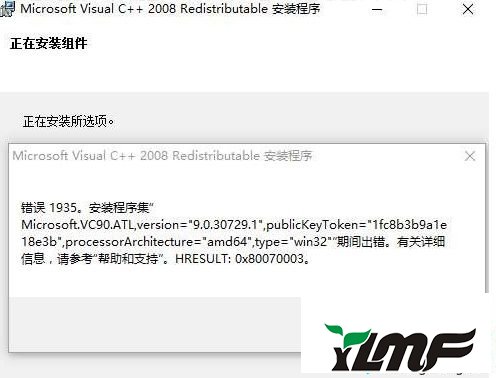
步骤如下:(图片是win7的,适用于winxp)
1、首先按下win+R,然后输入 regedit 回车;
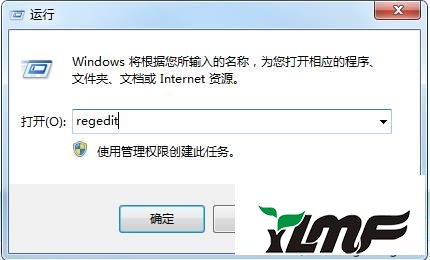
2、进入注册表编辑器 HKEY_LoCAL_MACHinE > sYsTEM > CurrentControlset > Control 找到 RegistrysizeLimit 并双击打开 dwoRd 值对话框,点击“十六进制”,并在文本框输入 ffffffff (8个f!);
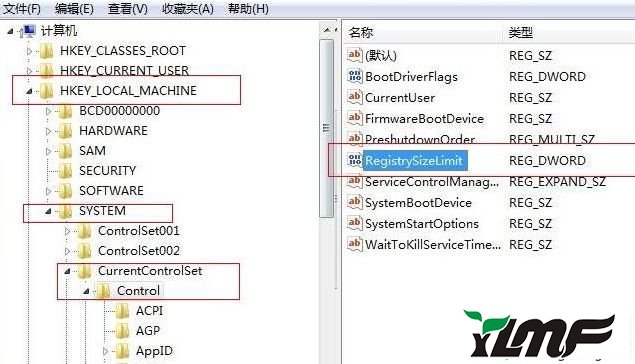
3、如果没有RegistrysizeLimit怎么办,在空白处右键,新建——dwoRd(32位)值,命名为RegistrysizeLimit;

3、修改完成之后,重新启动电脑,然后打开运行“CMd”;
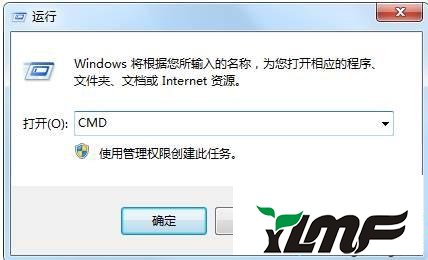
4、在管理员命令窗口,我们输入sFC /sCAnnow ,回车;

5、扫描完成之后,大家再重新安装VC++2008运行库即可,还有安装包一定要官方的。
以上给大家介绍的便是winxp系统安装不了VC++2008错误1935的详细解决方法,经过上面的方法操作之后,就可以正常安装VC++2008了。

2019-03-26243

2019-03-26243

2019-03-26243

2019-03-29243

2019-03-26243